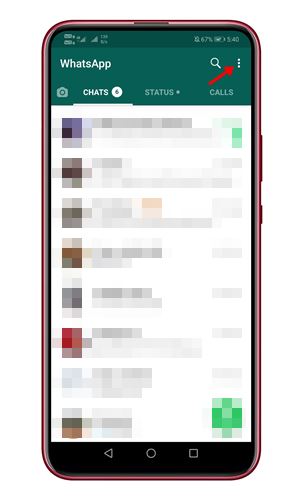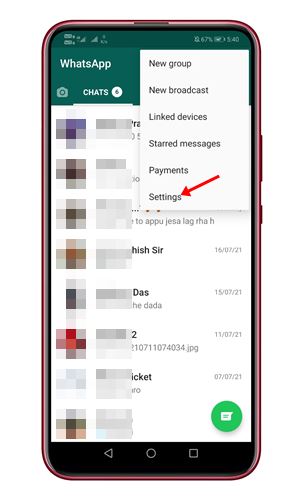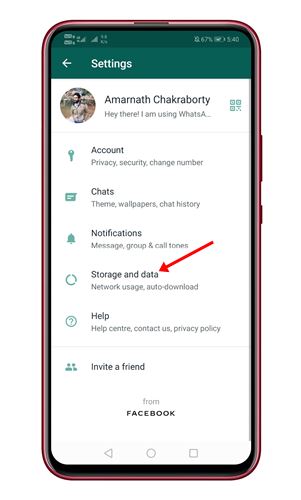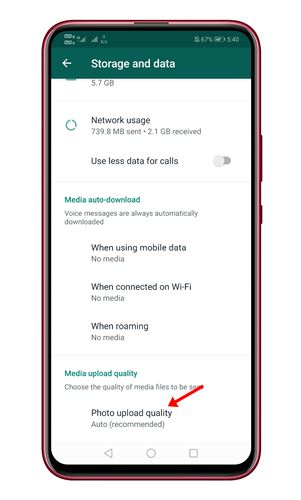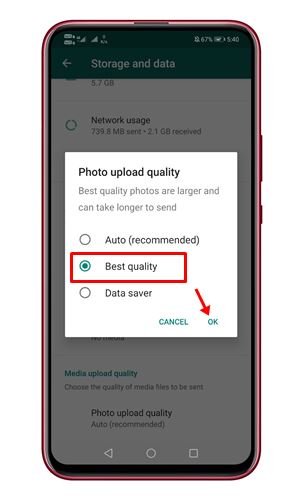Давайте признаем, что приложения для обмена мгновенными сообщениями, такие как WhatsApp, Messenger, Telegram и т. д., стали неотъемлемой частью нашей жизни. Если говорить о WhatsApp, то это приложение, позволяющее отправлять текстовые сообщения.
Помимо этого WhatsApp также предлагает несколько других полезных функций, таких как отправка файлов, голосовые и видеозвонки, платежные системы и многое другое.
Если вы какое-то время пользуетесь WhatsApp, возможно, вы заметили, что WhatsApp сжимает отправляемые вами изображения. Хотя сжатие фотографий в WhatsApp помогает сохранить некоторые данные, эта функция нравится не всем.
WhatsApp тестировал новую функцию качества изображения и видео, позволяющую решить проблемы со сжатием изображений. Если вы используете бета-версию WhatsApp для Android, теперь вы можете установить качество отправки изображений WhatsApp в настройках приложения.
Читайте также: Как использовать функцию WhatsApp для нескольких устройств
Как отправлять изображения WhatsApp в наилучшем качестве
Ну, функция установки предпочтительного качества фотографий доступна только пользователям бета-версии WhatsApp. Если вы используете бета-версию WhatsApp для Android версии 2.21.15.7, теперь вы можете настроить качество отправки изображений WhatsApp.
В настройках качества загрузки мультимедиа вы найдете новый параметр «Качество загрузки фотографий». Ниже мы поделились пошаговым руководством по отправке изображений WhatsApp в лучшем качестве на Android. Давайте проверим.
Прежде чем следовать инструкциям, убедитесь, что вы используете бета-версию WhatsApp для Android версии 2.21.15.7. Если вы уже используете эту конкретную версию, вы можете выполнить действия, описанные ниже.
1. Прежде всего откройте приложение WhatsApp на своем устройстве Android. Затем нажмите на три точки, как показано ниже.
2. В списке параметров нажмите Настройки.
3. На странице настроек нажмите на параметр Хранилище и данные .
4. Теперь прокрутите вниз и нажмите Параметры качества фотографий.
5. В разделе «Качество загрузки фотографий» выберите Лучшее качество и нажмите кнопку ОК .
Вот и все! Вы сделали. Теперь WhatsApp будет автоматически загружать изображения в лучшем качестве. Однако обратите внимание, что WhatsApp по-прежнему сжимает ваши изображения, несмотря на то, что у вас есть опция «Наилучшее качество». Таким образом, «Лучшее» качество не означает «Оригинальное».
Читайте также: Как отправить качественные фотографии в WhatsApp
Итак, это руководство посвящено тому, как отправлять изображения WhatsApp в наилучшем качестве. Надеюсь, эта статья вам помогла! Пожалуйста, поделитесь им также со своими друзьями. Если у вас есть какие-либо сомнения по этому поводу, сообщите нам об этом в поле для комментариев ниже.